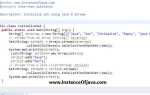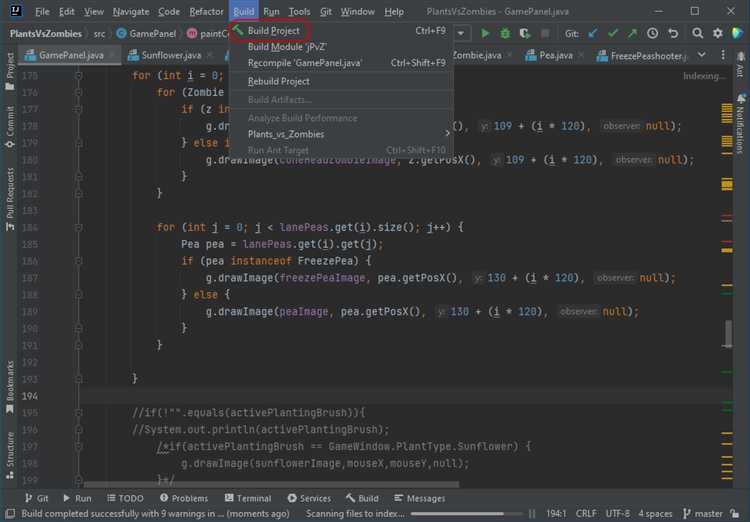
Компиляция Java-файлов – процесс, который важен для каждого разработчика, независимо от уровня опыта. В отличие от интерпретируемых языков, Java требует преобразования исходного кода в байт-код, который может быть выполнен на виртуальной машине Java (JVM). Для того чтобы успешно скомпилировать Java-программу, необходимо понять, какие инструменты и команды для этого используются.
Основной инструмент для компиляции Java-файлов – это javac, командная утилита, которая поставляется с JDK (Java Development Kit). Чтобы начать компиляцию, достаточно просто вызвать эту утилиту из командной строки, указав имя исходного файла. Важно, чтобы JDK был правильно установлен и настроен на вашей системе. Для проверки установки можно выполнить команду java -version, которая должна вернуть информацию о версии Java.
После установки JDK и настройки пути к компилятору можно переходить к компиляции. Для этого откройте командную строку, перейдите в директорию, где находится файл с расширением .java, и выполните команду javac имя_файла.java. Если ошибок в коде нет, то компилятор создаст байт-кодовый файл с расширением .class, готовый к запуску на JVM. Если же в коде есть ошибки, компилятор выведет сообщение с указанием на проблему, и вам нужно будет ее исправить.
В случае, если Java-проект состоит из нескольких файлов, важно правильно указать пути к зависимым классам или использовать систему сборки, такую как Maven или Gradle, чтобы упростить процесс компиляции и управления зависимостями. Важно помнить, что каждый Java-файл должен начинаться с определения пакета, если используется организация кода в пакеты, а также не забывать про правильное оформление классов и методов.
Как скомпилировать Java файл шаг за шагом
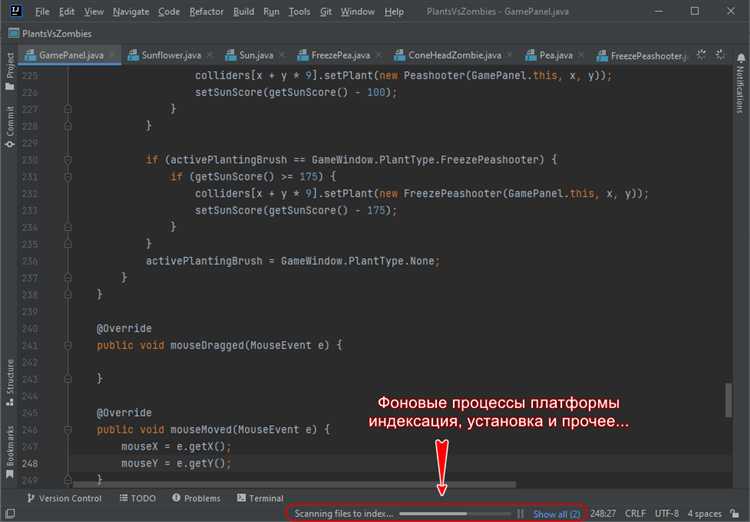
Для того чтобы скомпилировать Java файл, нужно выполнить несколько конкретных шагов. Все они сводятся к использованию командной строки или терминала, а также правильному настроению среды для работы с Java. Важно помнить, что компиляция требует установленного JDK (Java Development Kit).
Шаг 1: Установите JDK
Первым шагом является установка JDK. JDK включает в себя необходимые инструменты для разработки и компиляции Java приложений. Чтобы скачать и установить JDK, перейдите на официальный сайт Oracle или используйте альтернативные источники, такие как OpenJDK. Убедитесь, что добавили путь к JDK в переменную окружения PATH для удобного вызова команд из командной строки.
Шаг 2: Создайте Java файл
Откройте любой текстовый редактор и напишите код на Java. Сохраните файл с расширением .java. Например, создайте файл с именем MyProgram.java. Убедитесь, что в названии файла и имени класса совпадают (Java чувствительна к регистру).
Шаг 3: Откройте командную строку или терминал
Перейдите в директорию, где находится ваш Java файл. Для этого откройте командную строку (Windows) или терминал (Mac, Linux) и используйте команду cd для перехода в нужную папку. Например:
cd C:\Users\YourName\Documents
Шаг 4: Скомпилируйте файл
Для компиляции используйте команду javac, за которой следует имя вашего файла. Если ваш файл называется MyProgram.java, введите команду:
javac MyProgram.java
После выполнения этой команды будет создан файл MyProgram.class, который является скомпилированной версией вашего Java кода.
Шаг 5: Запустите программу
Теперь, когда файл скомпилирован, вы можете его запустить. Для этого используйте команду java, указав имя класса без расширения .class. Например:
java MyProgram
Если всё сделано правильно, ваша программа должна запуститься, и вы увидите результаты в командной строке.
Шаг 6: Ошибки и их исправление
Если при компиляции возникают ошибки, командная строка покажет их описание. Например, синтаксические ошибки или отсутствие закрывающих скобок. Внимательно прочитайте сообщения об ошибках и исправьте их в исходном файле перед повторной попыткой компиляции.
После успешной компиляции и запуска программы можно быть уверенным, что все шаги выполнены правильно. На этом процесс компиляции завершен.
Установка JDK и настройка среды разработки
Для работы с Java необходимо установить Java Development Kit (JDK) и настроить среду разработки. Этот процесс состоит из нескольких шагов, которые нужно выполнить последовательно.
1. Скачайте последнюю версию JDK с официального сайта Oracle (или используйте альтернативные поставщики JDK, такие как OpenJDK). Перейдите по ссылке: скачать JDK и выберите нужную версию для вашей операционной системы.
2. Установите JDK, следуя инструкциям на экране. При установке по умолчанию выбран путь установки, но можно изменить его, указав другую директорию. Запомните, куда вы установили JDK, так как в дальнейшем вам нужно будет указать путь к этой папке для настройки переменных среды.
3. Настройте переменные среды. Для этого:
- Откройте «Свойства системы» и перейдите в «Дополнительные параметры системы».
- Нажмите «Переменные среды».
- Добавьте новую переменную среды: в поле «Имя переменной» укажите
JAVA_HOME, а в поле «Значение переменной» путь до папки, где установлен JDK, например,C:\Program Files\Java\jdk-11. - Найдите переменную
Pathв системных переменных и добавьте в нее путь до папкиbinвнутри папки JDK (например,C:\Program Files\Java\jdk-11\bin).
4. Проверьте корректность установки. Откройте командную строку и введите команду:
java -version
Если установка прошла успешно, вы увидите версию установленного Java.
5. Установите интегрированную среду разработки (IDE). Наиболее популярные IDE для Java – это IntelliJ IDEA, Eclipse и NetBeans. Выберите подходящую для вас среду, скачайте и установите ее с официального сайта. Например, для IntelliJ IDEA перейдите на страницу загрузки и выберите бесплатную версию Community.
6. После установки IDE, откройте ее и укажите путь к установленному JDK (если это необходимо). Обычно IDE автоматически находит установленную JDK, но иногда требуется вручную настроить путь через настройки проекта.
7. Убедитесь, что JDK настроен корректно в IDE. Для этого создайте новый проект и проверьте, компилируется ли ваш код без ошибок. Если все настроено правильно, вы сможете работать с Java без проблем.
Создание и сохранение Java файла
Для создания Java файла достаточно использовать любой текстовый редактор, поддерживающий работу с обычными текстами. Это может быть как специализированная среда разработки, так и простой редактор, например, Notepad++ или Visual Studio Code. Однако важно соблюдать несколько ключевых требований для корректной работы программы.
Начните с создания нового текстового документа. Вставьте в него код программы, например:
public class HelloWorld {
public static void main(String[] args) {
System.out.println("Привет, мир!");
}
}
После того как код написан, сохраните файл с расширением .java. Например, если класс называется HelloWorld, то файл должен быть сохранен как HelloWorld.java.
Для этого в редакторе выберите Сохранить как, укажите нужное имя и обязательно укажите расширение .java. Важно, чтобы имя файла совпадало с именем публичного класса (в нашем примере – HelloWorld), иначе компилятор не сможет правильно обработать файл.
Выбор места для сохранения файла тоже имеет значение. Для простоты работы с командной строкой сохраните файл в легко доступную папку, например, на рабочем столе или в отдельную папку для вашего проекта.
Компиляция Java файла через командную строку
Чтобы скомпилировать Java файл через командную строку, необходимо выполнить несколько шагов. Этот процесс позволяет быстро и эффективно преобразовать исходный код в байт-код, который может быть выполнен виртуальной машиной Java (JVM).
Для компиляции потребуется установленный JDK (Java Development Kit). Убедитесь, что путь к папке с JDK добавлен в системную переменную PATH. Без этого команды компиляции не будут распознаны в командной строке.
- Откройте командную строку. На Windows это можно сделать, набрав «cmd» в строке поиска, на Linux/Mac — через терминал.
- Перейдите в директорию с файлом. Используйте команду
cd путь/к/папке, чтобы перейти в папку, где находится ваш Java файл. - Проверьте наличие JDK. Введите команду
javac -version. Если версия отображается, JDK установлен корректно. Если нет, установите JDK с официального сайта. - Скомпилируйте файл. Введите команду
javac имя_файла.java, заменивимя_файлана имя вашего файла. Это создаст файлимя_файла.class, который является скомпилированным байт-кодом.
Если в процессе компиляции были ошибки, они отобразятся в командной строке с указанием строк в исходном файле, где возникли проблемы. Исправьте ошибки и повторите компиляцию.
Для успешной работы с Java важно помнить следующее:
- Расширение исходного файла должно быть
.java. - Имя класса и имя файла должны совпадать. Если класс называется
Main, файл должен быть названMain.java. - Компиляция генерирует только байт-код, который не будет работать без JVM.
Для запуска скомпилированной программы используйте команду java имя_файла (без расширения .class).
Обработка ошибок компиляции и устранение проблем
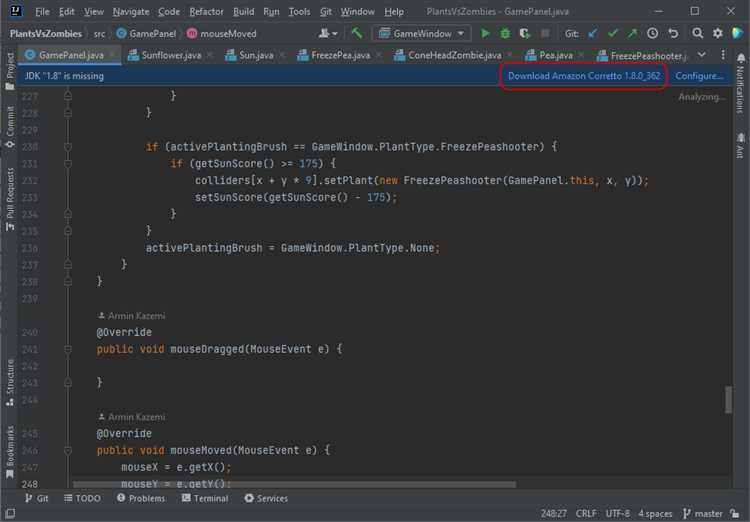
Ошибки компиляции могут быть вызваны различными причинами: синтаксическими, логическими, проблемами с зависимостями или несовместимостью версий JDK. Для эффективного устранения проблем важно точно понимать тип ошибки и правильно интерпретировать сообщения компилятора.
1. Синтаксические ошибки – это наиболее распространенный тип ошибок. Например, забытая точка с запятой или неправильно закрытая фигурная скобка. В сообщении компилятора будет указано место ошибки, что помогает быстро найти её. Часто ошибку можно устранить, внимательно проверив строки перед и после упомянутого места.
2. Ошибки типов возникают, когда тип данных в выражении не соответствует ожидаемому. Например, попытка присвоить строку переменной типа int. Компилятор укажет, какой тип был ожидаем, а какой был передан. Для устранения нужно привести типы данных к нужному виду с помощью явного преобразования типов или корректировки объявления переменных.
3. Проблемы с доступом к классам и методам могут возникнуть, если попытаться использовать класс или метод, который не доступен в данном контексте (например, доступ к private методу из другого класса). Компилятор даст понять, что нужный элемент имеет неправильную область видимости. Чтобы решить проблему, нужно изменить модификаторы доступа или проверить правильность импорта классов.
4. Несоответствие версии JDK может проявляться в виде ошибок, если код написан с использованием возможностей новой версии Java, а компиляция выполняется с более старой. Компилятор может сообщить о невозможности использования определенных конструкций. Чтобы устранить такую ошибку, нужно либо обновить JDK, либо откорректировать код под более старую версию.
5. Ошибки в зависимостях часто связаны с отсутствием необходимых библиотек или неверными путями к ним. Сообщения компилятора обычно содержат информацию о не найденных классах или библиотеках. В таких случаях необходимо добавить недостающие зависимости в classpath или проверить правильность путей.
6. Исключения во время выполнения не могут быть пойманы на этапе компиляции, но компилятор может предупредить об их вероятности, если код использует конструкции, требующие обработки исключений. В таких случаях необходимо добавить обработку исключений (try-catch) или объявить их в сигнатуре метода (throws).
7. Устаревшие методы и классы могут вызвать предупреждения о депрекации, но они не являются фатальными ошибками. Чтобы избежать их в дальнейшем, стоит заменять устаревшие методы на более современные, рекомендованные для использования.
Рекомендации: Важно внимательно читать сообщения компилятора и искать конкретное описание ошибки, а не только строку, где она произошла. Компилятор часто предоставляет достаточно информации, чтобы точно указать на причину проблемы. Использование IDE с подсветкой ошибок также помогает быстро выявить и исправить проблемы.
Запуск скомпилированного Java файла на вашей машине
После того как вы успешно скомпилировали Java файл с помощью команды javac, необходимо запустить полученный скомпилированный файл. Вот как это можно сделать:
- Убедитесь, что у вас установлен JRE (Java Runtime Environment): Для того чтобы запустить Java программу, на вашем компьютере должен быть установлен JRE. Это отдельный пакет, который предоставляет средства для запуска скомпилированных Java приложений. Если JRE не установлен, загрузите его с официального сайта Oracle или установите через менеджер пакетов вашей операционной системы.
- Откройте командную строку или терминал: Для Windows используйте
cmd, для macOS и Linux –Terminal. - Перейдите в каталог с скомпилированным файлом: Используйте команду
cdдля перехода в нужную директорию, где находится файл с расширением.class. Например:cd C:\путь\к\проекту
- Запустите программу: Для запуска используйте команду
java, указав имя класса без расширения.class. Например, если ваш класс называетсяMain, выполните команду:java Main
- Проверка ошибок: Если программа не запускается, убедитесь, что файл находится в текущем каталоге и что имя класса указано правильно. В случае ошибок в коде Java вы получите сообщения об ошибках, которые помогут вам их устранить.
- Дополнительные параметры: Если ваш Java файл зависит от внешних библиотек (JAR файлов), укажите их с помощью параметра
-cp(или-classpath) при запуске. Например:java -cp .;путь\к\библиотеке\library.jar Main
Это добавит указанную библиотеку в путь поиска классов.
Теперь ваша программа должна успешно запуститься. Если возникают проблемы, тщательно проверьте правильность установки JRE, наличие ошибок в коде и корректность пути к файлам.
System.out.println("Программа работает корректно!");
Для запуска скомпилированного Java-файла откройте командную строку и используйте команду:
java ИмяКласса
Замените ИмяКласса на имя вашего класса без расширения .class. При этом не забудьте, что файл с исходным кодом должен находиться в текущей директории или путь к нему должен быть указан в переменной окружения CLASSPATH.
Не забывайте проверять сообщения об ошибках, такие как NullPointerException или ArrayIndexOutOfBoundsException, которые могут указывать на логические ошибки в коде. Они будут полезны при отладке программы.
Вопрос-ответ:
Что делать, если после компиляции Java файла возникает ошибка?
Ошибки могут быть вызваны различными проблемами в коде. Чтобы их исправить, внимательно изучите текст ошибки, который появится в командной строке после попытки компиляции. Обычно ошибка содержит указание на строку, где произошла проблема. Наиболее распространенные ошибки включают синтаксические ошибки, неправильное использование классов и методов, а также отсутствие необходимых библиотек или классов. После исправления ошибок попробуйте снова скомпилировать файл.
Можно ли компилировать и запускать Java программы без установки JDK?
Для работы с Java программами обычно требуется установить JDK. Однако существуют онлайн-компиляторы и среды разработки, такие как JDoodle или Repl.it, которые позволяют компилировать и запускать Java код прямо в браузере без установки JDK. Это может быть удобным вариантом для тестирования небольших фрагментов кода или обучения, но для полноценной работы лучше установить JDK на свой компьютер.